Excel: procure um valor na lista e retorne sim ou não
Você pode usar a seguinte sintaxe básica para verificar se existe um valor em uma célula em uma lista do Excel e retornar “Sim” ou “Não” de acordo:
=IF(COUNTIF( $A$2:$A$14 , D2 )>0,"Yes","No")
Esta fórmula específica verifica se o valor na célula D2 existe no intervalo A2:A14 .
Se o valor existir no intervalo, a fórmula retornará “Sim” de acordo.
Caso contrário, a fórmula retornará “Não”.
O exemplo a seguir mostra como usar esta fórmula na prática.
Exemplo: Encontre um valor em uma lista e retorne Sim ou Não no Excel
Suponha que temos as duas listas de jogadores de basquete a seguir no Excel:
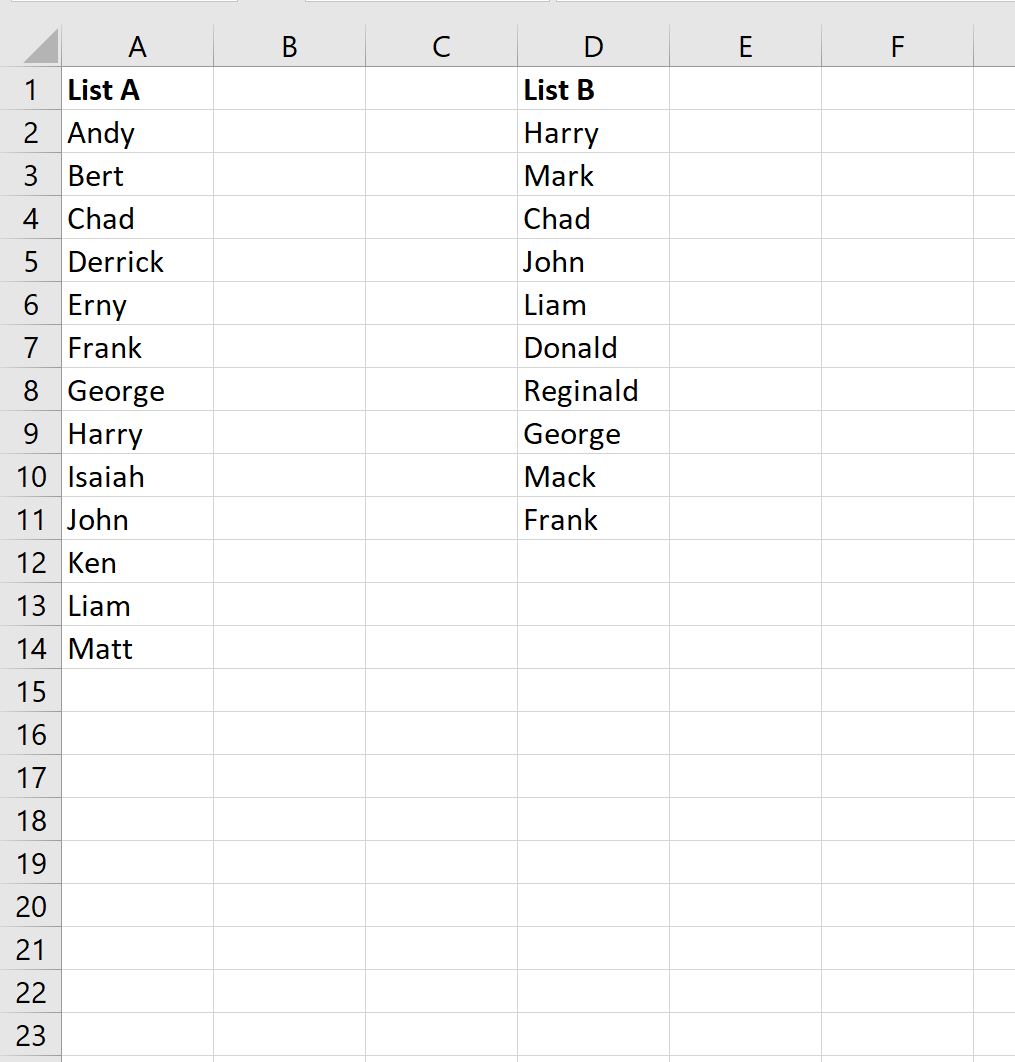
Suponha que queiramos determinar se cada jogador da Lista B existe ou não na Lista A.
Para fazer isso, podemos digitar a seguinte fórmula na célula E2 :
=IF(COUNTIF( $A$2:$A$14 , D2 )>0,"Yes","No")
Podemos então clicar e arrastar esta fórmula para cada célula restante na coluna E:
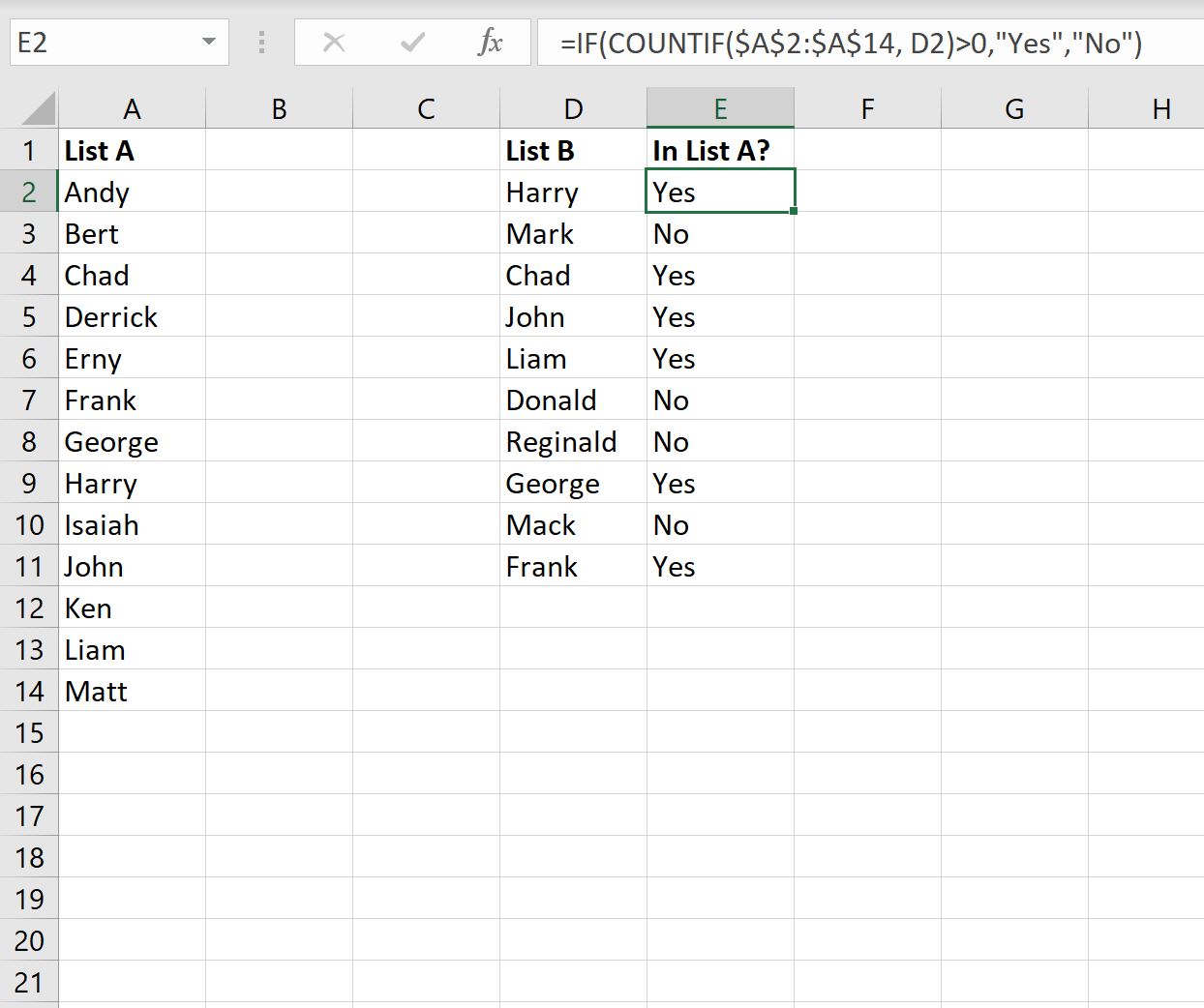
A fórmula retorna “Sim” ou “Não” para cada jogador da Lista B.
Por exemplo, podemos ver:
- Harry existe na lista A.
- A marca não existe na lista A.
- O Chade realmente existe na Lista A.
- John existe na Lista A.
E assim por diante.
Nota : Se quiser retornar valores diferentes de “Sim” e “Não”, basta substituir esses valores na fórmula pelos valores desejados.
Recursos adicionais
Os tutoriais a seguir explicam como realizar outras tarefas comuns no Excel:
Excel: como escrever uma declaração de caso
Excel: como encontrar valores únicos em múltiplas colunas
Excel: como combinar duas colunas e retornar uma terceira